在Excel表格中给表格画框的方法有多种:使用边框功能、使用格式刷、使用快捷键、使用条件格式。其中,使用边框功能是最常用且简便的方式。接下来,我们详细介绍这些方法并提供具体步骤和技巧。
一、使用边框功能
Excel提供了内置的边框功能,用户可以通过工具栏中的边框按钮,快速为选定的单元格添加不同样式的边框。
1. 添加简单边框
选择单元格区域:首先,使用鼠标选择需要添加边框的单元格或单元格区域。
打开边框选项:在Excel工具栏中的“开始”选项卡中,找到“字体”组。点击边框按钮(通常是一个矩形框图标),会弹出边框选项菜单。
选择边框样式:在弹出的菜单中,你可以选择不同的边框样式,如“外边框”、“所有边框”、“粗外边框”等。选择合适的样式,单元格区域就会被相应的边框包围。
2. 自定义边框样式
进入边框设置:在边框选项菜单中,选择“边框和底纹”选项,打开“设置边框”对话框。
设置边框样式:在“边框”选项卡中,你可以选择线条样式、颜色,并分别设置顶部、底部、左侧、右侧的边框样式。
应用设置:设置完成后,点击“确定”按钮,所选单元格区域将应用你的自定义边框样式。
二、使用格式刷
格式刷是一种快速复制单元格格式(包括边框)的工具,特别适用于需要在多个区域应用相同边框的情况。
1. 使用格式刷复制边框
选择带有边框的单元格:选择一个已经设置好边框的单元格。
启用格式刷:在工具栏的“开始”选项卡中,点击“格式刷”按钮。
应用格式:然后用鼠标点击或者拖动选择需要应用相同边框样式的单元格或区域。格式刷会将原单元格的所有格式(包括边框)应用到新区域。
2. 多次使用格式刷
双击格式刷:如果需要多次应用格式刷,可以双击“格式刷”按钮,这样格式刷会保持激活状态,你可以连续选择多个区域应用相同的边框样式。
取消格式刷:应用完毕后,再次点击格式刷按钮或按下键盘上的Esc键,格式刷功能将被取消。
三、使用快捷键
对于喜欢使用键盘操作的用户,Excel提供了一些快捷键,可以快速添加边框。
1. 快速添加外边框
选择单元格区域:用鼠标或键盘选择需要添加边框的单元格或区域。
使用快捷键:按下Ctrl + Shift + &(&键位于7键上面),可以快速为选定区域添加外边框。
2. 快速清除边框
选择单元格区域:选择需要清除边框的单元格或区域。
使用快捷键:按下Ctrl + Shift + _(_键位于减号键上面),可以快速清除选定区域的所有边框。
四、使用条件格式
条件格式允许根据单元格的内容或条件,自动应用边框样式。这对于需要根据特定数据变化动态调整边框的情况非常有用。
1. 设置条件格式
选择单元格区域:选择需要应用条件格式的单元格或区域。
打开条件格式:在工具栏的“开始”选项卡中,点击“条件格式”按钮,然后选择“新建规则”。
设置条件:在弹出的对话框中,选择“使用公式确定要设置格式的单元格”,并输入适当的条件公式。
设置格式:点击“格式”按钮,在“边框”选项卡中设置所需的边框样式。
应用设置:完成后,点击“确定”按钮,条件格式将根据设定条件自动应用边框样式。
2. 动态调整边框
修改条件:如果数据变化,需要修改条件,只需再次进入“条件格式”设置,调整条件公式和边框样式。
即时更新:条件格式会根据单元格内容即时更新边框样式,无需手动调整。
五、边框应用技巧
1. 使用不同颜色区分区域
在复杂的表格中,可以使用不同颜色的边框来区分不同的数据区域或分类。例如,使用红色边框标记重要数据区域,使用蓝色边框标记次要数据区域。
2. 合理应用粗细边框
在设计报表或数据表格时,可以使用粗细不同的边框来增强视觉效果。例如,使用粗边框标记表格的总计行和列,使用细边框标记普通数据单元格。
3. 结合单元格背景色
边框与单元格背景色结合使用,可以更有效地突出数据。例如,在设置边框时,同时为单元格添加适当的背景色,可以更清晰地展示数据分类和层次。
六、常见问题及解决方法
1. 边框不显示或部分显示
有时设置完边框后,可能会出现边框不显示或部分显示的问题。这通常是由于以下原因:
单元格合并:检查是否有单元格被合并,合并单元格的边框设置可能会有所不同。
边框颜色与背景色相同:确认边框颜色与单元格背景色不同,否则边框可能无法清晰显示。
边框样式冲突:如果多次设置边框,可能会导致样式冲突,建议清除所有边框后重新设置。
2. 边框格式无法复制
在使用格式刷时,可能会遇到边框格式无法复制的问题。这通常是由于格式刷未正确选中或目标单元格已有其他格式。建议双击格式刷按钮,确保格式刷保持激活状态,并重新选择目标区域。
3. 动态边框更新不及时
在使用条件格式设置边框时,如果边框未能及时更新,可能是因为条件公式未正确设置或Excel未及时刷新。建议检查条件公式,并尝试手动刷新工作簿(按下F9键)。
七、结论
在Excel中给表格画框是提高表格可读性和美观度的重要方法。通过使用边框功能、格式刷、快捷键和条件格式等多种方法,可以灵活地为表格添加和调整边框。结合实际应用中的技巧和常见问题的解决方法,可以更有效地管理和展示数据。无论是简单的边框设置,还是复杂的条件格式应用,都可以帮助用户更好地组织和呈现Excel表格中的信息。
相关问答FAQs:
1. 如何在Excel表格中给单元格画边框?
在Excel表格中给单元格画边框,可以通过以下步骤实现:
选中需要画边框的单元格或选定整个表格区域。
在Excel的顶部菜单中选择“开始”选项卡。
在“字体”组中,点击“边框”按钮下的“下拉箭头”。
在弹出的菜单中选择合适的边框样式,比如全边框、内部边框等。
点击所选的边框样式,或者选择“更多边框选项”来自定义边框样式。
确认选择后,所选单元格或表格区域将显示相应的边框。
2. 如何在Excel表格中给单元格添加粗边框?
如果你想在Excel表格中给单元格添加粗边框,可以按照以下步骤进行:
选中需要添加粗边框的单元格或选定整个表格区域。
在Excel的顶部菜单中选择“开始”选项卡。
在“字体”组中,点击“边框”按钮下的“下拉箭头”。
在弹出的菜单中选择“更多边框选项”。
在边框选项卡中,选择所需的粗边框样式,如加粗线条、粗实线等。
确认选择后,所选单元格或表格区域将显示粗边框。
3. 如何在Excel表格中给单元格添加斜线边框?
要在Excel表格中给单元格添加斜线边框,可以按照以下步骤进行:
选中需要添加斜线边框的单元格或选定整个表格区域。
在Excel的顶部菜单中选择“开始”选项卡。
在“字体”组中,点击“边框”按钮下的“下拉箭头”。
在弹出的菜单中选择“更多边框选项”。
在边框选项卡中,选择“斜线边框”选项。
确认选择后,所选单元格或表格区域将显示斜线边框。可以选择单斜线、双斜线或其他斜线样式。
原创文章,作者:Edit1,如若转载,请注明出处:https://docs.pingcode.com/baike/4923366